- Συγγραφέας Jason Gerald [email protected].
- Public 2024-01-15 08:12.
- Τελευταία τροποποίηση 2025-01-23 12:15.
Αυτό το wikiHow σας διδάσκει πώς να δημιουργήσετε μια μάσκα επιπέδου, η οποία μπορεί να χρησιμοποιηθεί για την απόκρυψη ή την εμφάνιση τμημάτων άλλων επιπέδων στο Adobe Photoshop.
Βήμα
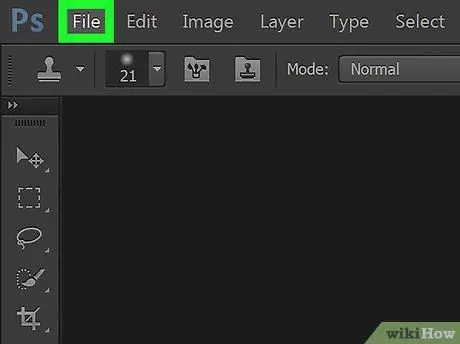
Βήμα 1. Ανοίξτε ή δημιουργήστε ένα αρχείο Photoshop
Για να το κάνετε αυτό, κάντε διπλό κλικ στο μπλε εικονίδιο του προγράμματος που περιέχει το γράμμα " ΥΣΤΕΡΟΓΡΑΦΟ", στη συνέχεια κάντε κλικ Αρχείο στη γραμμή μενού στο επάνω μέρος της οθόνης και:
- Κάντε κλικ Ανοιξε… να ανοίξει ένα υπάρχον έγγραφο · ή
- Κάντε κλικ Νέος… για τη δημιουργία νέου εγγράφου.
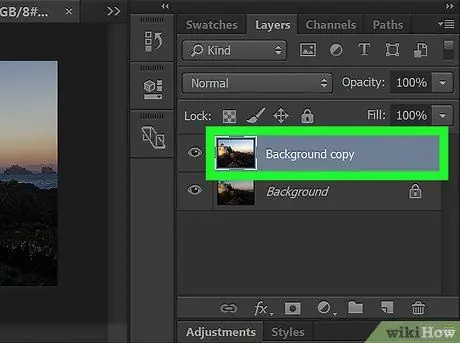
Βήμα 2. Κάντε κλικ στο επίπεδο που θέλετε να καλύψετε
Το παράθυρο "Επίπεδο" βρίσκεται κάτω δεξιά στην οθόνη.
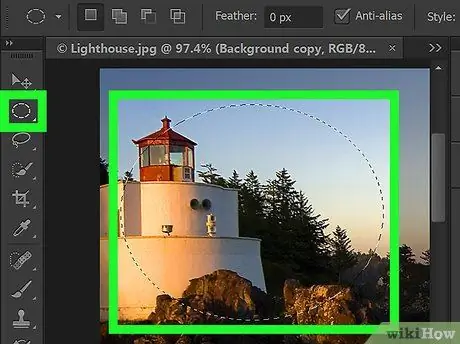
Βήμα 3. Σχεδιάστε ένα περίγραμμα επιλογής στην περιοχή που θα παραμείνει εμφανιζόμενη στο επίπεδο
Για να το κάνετε αυτό, χρησιμοποιήστε:
- "Marquee Tool" για να κάνετε ένα περίγραμμα επιλογής σε μια ευρύτερη περιοχή, τα άκρα της γραμμής επιλογής δεν χρειάζονται λεπτομέρειες. (Το εικονίδιο "Marquee Tool" είναι μια διακεκομμένη γραμμή στο επάνω μέρος του μενού "Tools". Κάντε κλικ και κρατήστε πατημένο το "Marquee Tool" για να εμφανίσετε όλους τους τύπους "Marquee Tool" στο αναπτυσσόμενο μενού). ή
- "Pen Tool" για να σκιαγραφήσετε την επιλογή στις άκρες πιο λεπτομερών σχημάτων, όπως μεμονωμένα πέταλα λουλουδιών. (Το εικονίδιο "Pen Tool" είναι μια μύτη που βρίσκεται πάνω από τα γράμματα Τ στο μενού "Εργαλεία". Κάντε κλικ και κρατήστε πατημένο το εικονίδιο "Pen Tool" για να εμφανίσετε όλους τους τύπους του "Pen Tool" στο αναπτυσσόμενο μενού).
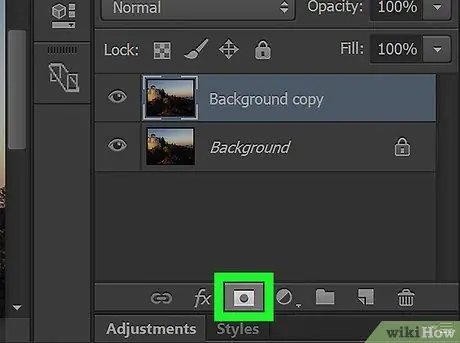
Βήμα 4. Κάντε κλικ στο εικονίδιο "Προσθήκη στρώσης μάσκας"
Το εικονίδιο είναι ανοιχτό γκρι ορθογώνιο με σκούρο γκρι κύκλο στο κέντρο. Βρίσκεται στο κάτω μέρος του παραθύρου "Επίπεδα".
Εάν χρησιμοποιήσατε το "Pen Tool" για να σχεδιάσετε ένα περίγραμμα επιλογής, κάντε ξανά κλικ στο εικονίδιο μόλις η ετικέτα αλλάξει σε "Add Vector Mask"
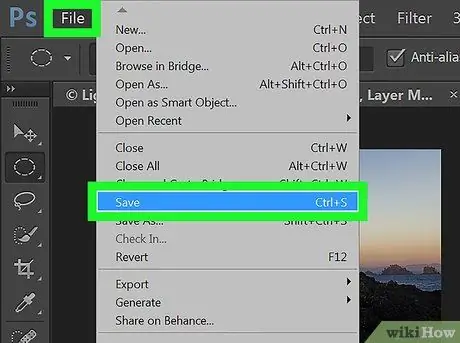
Βήμα 5. Αποθηκεύστε τις επεξεργασμένες αλλαγές
Για να το κάνετε αυτό, κάντε κλικ στο Αρχείο στη γραμμή μενού και, στη συνέχεια, κάντε κλικ Αποθηκεύσετε στο αναπτυσσόμενο μενού.






